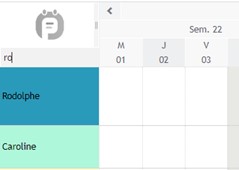Guida all'utilizzo di PlanningPME Rescue
PlanningPME Rescue è la soluzione che garantisce l'accesso alla propria agenda in ogni circostanza, anche nel peggiore dei casi.
Purtroppo, eventi come un guasto grave, un incendio o un'esplosione possono accadere e le conseguenze sono catastrofiche per qualsiasi azienda. In tali situazioni, la protezione e l'accesso ai dati di pianificazione sono essenziali. È proprio per superare tutti questi momenti critici che abbiamo voluto sviluppare un'alternativa alle nostre soluzioni progettuali grazie a questa versione di emergenza denominata PlanningPME Rescue.
A partire dalla versione Premium, PlanningPME si basa su due infrastrutture complementari: OVH per il servizio principale e AWS per il backup tramite PlanningPME Rescue. Una doppia infrastruttura altamente affidabile, progettata per garantire la continuità della vostra attività e una disponibilità del servizio senza interruzioni.
PlanningPME Rescue è incluso nella versione Premium di PlanningPME Web Access.
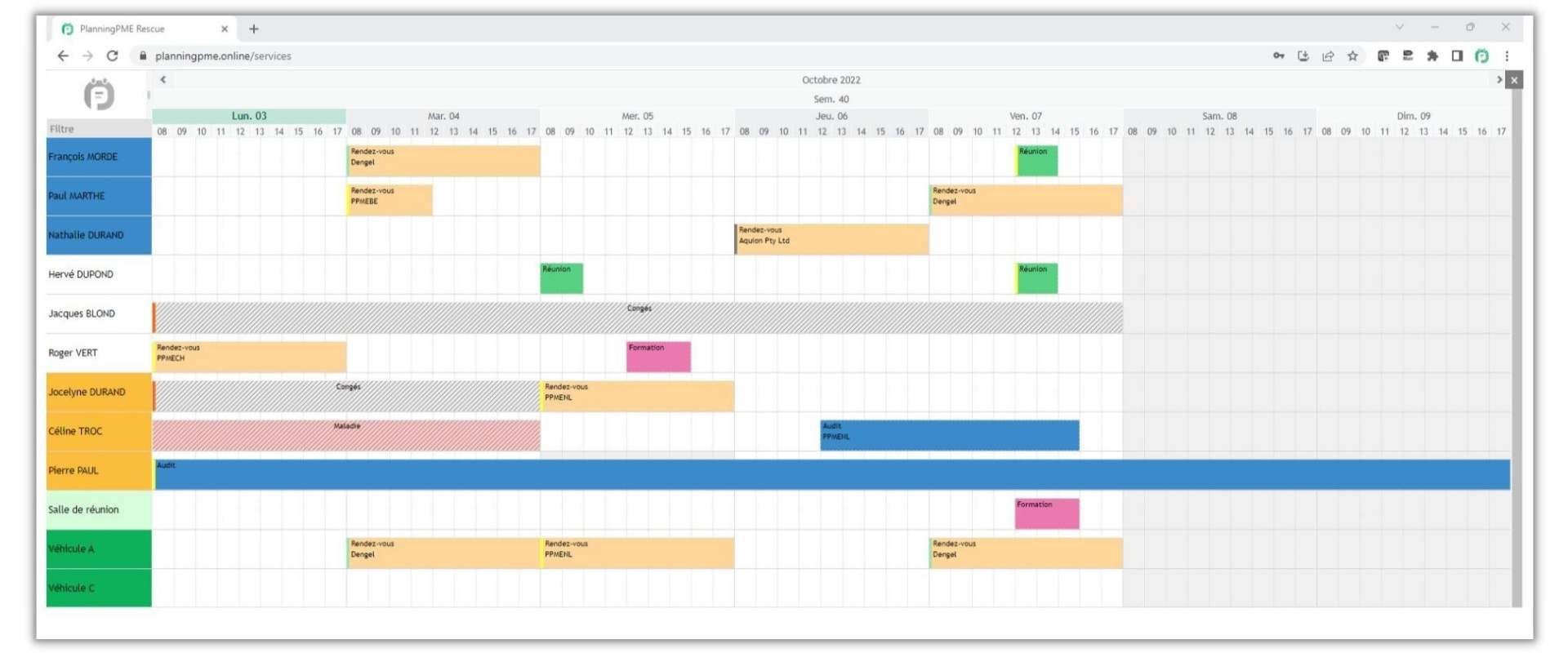
Come funziona PlanningPME Rescue?
I vostri dati sono ospitati su più server virtuali e fisici in un centro dati geografico. Vengono replicati automaticamente su un altro host e in un'altra posizione geografica per garantire un'elevata disponibilità della pianificazione. Pertanto, hai accesso per consultazione al programma fino a quando il problema non viene risolto e la situazione che stai affrontando torna alla normalità.Come collegarsi a PlanningPME Rescue?
Link di connessione
Il link per collegarsi a questa applicazione è il seguente:
Collegamento a pianificazione on-line
- autenticazione account
Se si è nell'account di autenticazione in una determinata pianificazione, è possibile utilizzare gli identificativi del proprio account PlanningPME: E-mail + Password
- Autenticazione OpenID
Se si è in autenticazione OpenID su un determinato planning, è possibile inserire direttamente il nome del planning.
- Accesso al planning
Quindi è sufficiente lanciare il planning facendo clic sul nome dell’utente abituale.
Come utilizzare PlanningPME Rescue?
Vista “Risorse”
PlanningPME Rescue visualizza solo la vista “Risorse” del planning.
NB: Per avere accesso a PlanningPME Rescue, l'utente deve avere accesso alla vista Risorse a livello di diritti di utilizzo.
Dati visualizzati
I dati visualizzati sono gli stessi che si hanno normalmente, a seconda dei diritti di utilizzo.Tutti i dati sono in modalità di sola lettura.
NB: Un planning pubblicato rimane fisso. Si tratta infatti di una soluzione temporanea da utilizzare quando il planning di produzione è inaccessibile.
Periodo di tempo visualizzato
I dati sono sincronizzati da G -14 giorni a G + 1 mese, con G che rappresenta il giorno odierno.
Navigazione sulla timeline
- Vista giornaliera
Fare clic direttamente sul giorno per visualizzare il programma giornaliero.
- Pianificazione settimanale
Fate clic direttamente sulla barra della settimana per visualizzare il planning settimanale.
- Vista mensile
Fate clic direttamente sulla barra del mese per visualizzare il planning mensile.
- Frecce di navigazione
Facendo clic sulla freccia a sinistra/destra dello schermo, il planning visualizza il giorno, la settimana o il mese precedente/successivo/a, a seconda della vista visualizzata.
Filtro
Inserite le lettere contenute nell’etichetta delle vostre risorse per filtrare la visualizzazione delle risorse.